“Onlangs liet een van mijn vriendinnen me haar trouwvideo zien die door de fotograaf was gemaakt. Ik was verrast om te zien dat het dvd-menu haar eigen foto is. Hoe kan ik dvd-menu's aanpassen terwijl ik mijn eigen schijf maak van video's zoals die?”
Iemand stelde de bovenstaande vraag op BBS. Eigenlijk hoeft u voor aangepaste dvd-menu's alleen een aangepaste dvd-menusoftware te vinden om het binnen een paar klikken te verwerken - het is een vrij eenvoudige taak om aangepaste menusjablonen te maken en toe te passen op uw dvd's! Laten we vandaag de top 3 doornemen Makers van dvd-menu's en ontdek hoe u hiermee eenvoudig dvd-menu's kunt aanpassen.
Voorbereidingen voor het maken van aangepaste dvd-menu's
Om dvd-menu's te maken en aan te passen, moet u eerst een aantal items voorbereiden. Voordat u met het proces begint, controleert u de onderstaande lijst om er geen enkele te missen:
(1) DVD-creërsoftware. Zorg ervoor dat de Software voor het branden van dvd's is uitgerust met de ingebouwde functie voor het maken van dvd-menu's. Hierbij raden wij de beste aan: VideoByte dvd-maker.
(2) Afbeeldingen die u wilt gebruiken als achtergrond voor de gepersonaliseerde menusjablonen.
(2) Afbeeldingen die u wilt gebruiken als achtergrond voor de gepersonaliseerde menusjablonen.
(4) Een lege dvd-schijf.
Als ze nu allemaal goed zijn voorbereid, kun je doorgaan met aangepaste dvd-menu's en een unieke dvd voor jezelf branden!
De beste 3 manieren om uw eigen dvd-menu aan te passen
Eigenlijk kan het selecteren van een betrouwbare speler het belangrijkste onderdeel zijn om een succesvol proces voor het maken van dvd-menusjablonen te garanderen. Uit een verscheidenheid aan aangepaste dvd-menusoftware selecteren we de drie beste opties, zodat u probleemloos kunt genieten van aangepaste dvd-menu's. Hieronder vindt u de manieren waarop u gepersonaliseerde menusjablonen voor uw dvd's kunt maken.
Hoe u aangepaste dvd-menu's kunt maken met VideoByte DVD Creator
Uitgerust met een intuïtief venster voor het maken van menu's, VideoByte dvd-maker kan een ideale keuze zijn om eenvoudig dvd-menu's aan te passen terwijl u dvd's van video's op desktops brandt. Met een intuïtieve interface en vooraf ingestelde sjablonen maakt de software een vrij efficiënt proces mogelijk waarmee u met slechts enkele tikken dvd-menu's voor de schijven kunt aanpassen. U kunt de meegeleverde sjablonen selecteren, die goed zijn ontworpen met thema's, en ze zijn allemaal gratis te gebruiken!
Ondertussen is VideoByte DVD Creator uitgerust met meer handige bewerkingsfuncties om video-effecten aan te passen, audiotracks en ondertitels naar wens toe te voegen en te bewerken. U kunt voor elke dvd-schijf een levendig en speciaal menu maken in een gemakkelijk te begrijpen proces en zonder gedoe!
Voor nieuwe gebruikers: volg de onderstaande gids om te zien hoe u meteen dvd-menu's kunt aanpassen via VideoByte DVD Creator:
STAP 1. Om te beginnen moet u eerst alle video's importeren die u op de dvd-schijf wilt branden naar VideoByte DVD Creator. Klik vervolgens op "Volgende" en bereid u voor op aangepaste dvd-menu's voor de schijf.
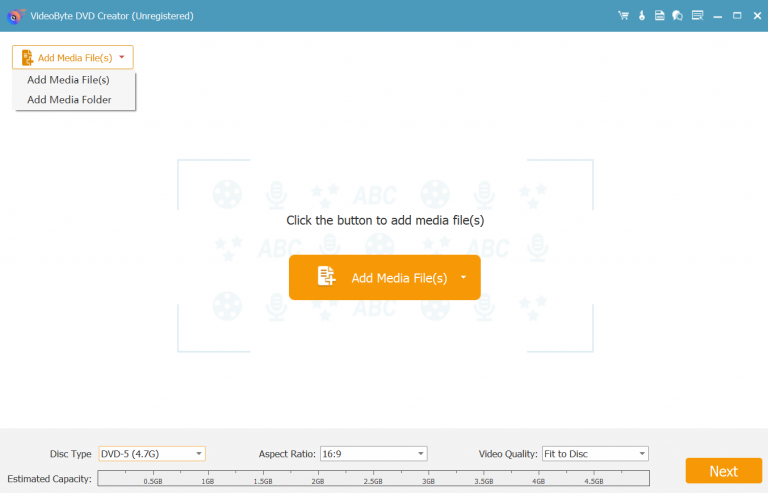
STAP 2. Omdat VideoByte DVD Creator een aantal sjablonen heeft voorbereid die u direct kunt toepassen, kunt u daaruit kiezen en degene gebruiken die het beste bij het thema van uw dvd-schijf past.
STAP 3. Nadat u een voorbeeld van het effect hebt bekeken wanneer u de menusjabloon hebt toegepast, kunt u de geïmporteerde video's verder bewerken om betere effecten te creëren voor later afspelen.
U kunt ook DVD-menu's aanpassen met uw eigen afbeeldingen of muziek door op de pictogrammen 'Achtergrondmuziek toevoegen', 'Achtergrond wijzigen' en 'Openingsfilm toevoegen' onderaan te klikken.
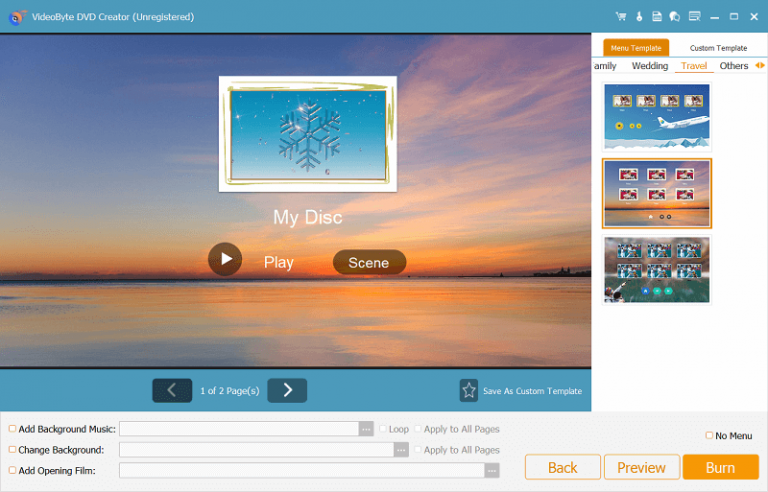
STAP 4. Als u tevreden bent met de gemaakte gepersonaliseerde menusjablonen en er een dvd-schijf mee wilt branden, pas dan eenvoudigweg de wijzigingen toe en probeer het meteen om MP4 naar dvd te branden!
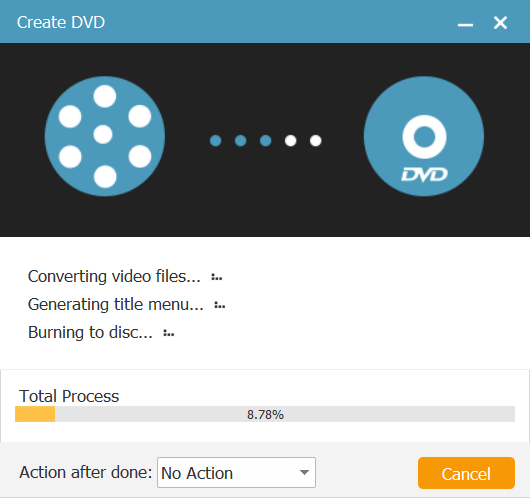
Hoe u aangepaste dvd-menu's kunt maken met Leawo DVD Creator
Er is nog een software voor het maken van dvd-menu's beschikbaar waarmee u dvd-menu's kunt aanpassen en unieke dvd-schijven kunt maken Leawo dvd-maker. Het biedt een aantal vooraf ingestelde sjablonen, zodat u ze direct op de schijven kunt toepassen. Als u er niet tevreden mee bent, navigeert u naar het tabblad "Online" en Leawo DVD Creator laat u meer gepersonaliseerde menusjablonen online bekijken en openen. Download ze gewoon en u kunt ze direct op uw eigen schijf toepassen!
De korte handleiding hieronder laat u zien hoe u in enkele eenvoudige stappen dvd-menu's kunt aanpassen in Leawo DVD Creator:
STAP 1. Nadat u Leawo DVD Creator hebt gestart en de video's en de lege dvd-schijf hebt geïmporteerd om u voor te bereiden op het branden van de dvd, gaat u naar de zijbalk aan de rechterkant om eerst de menuaanpassing te verwerken.
STAP 2. Onder het tabblad "Ingebouwd" kunt u een aantal standaardsjablonen selecteren die door Leawo DVD Creator worden geleverd om direct toe te passen. Als u meer thema's of gepersonaliseerde menusjablonen wilt ontdekken, kunt u naar het tabblad "Online" gaan en meer bladeren. Zodra u toegang hebt tot een van de sjablonen die u wilt, klikt u op het meegeleverde pictogram "Downloaden" om de menusjabloon op te slaan en deze direct op uw dvd-schijf toe te passen.

STAP 3. Zodra de dvd-menusjabloon is toegepast, kunt u een voorbeeld van de effecten bekijken. U kunt hier in de vereisten zowel de achtergrondmuziek als de achtergrondafbeelding voor de gepersonaliseerde menusjablonen verder bewerken.
Hoe u aangepaste dvd-menu's kunt maken met iSkySoft DVD Creator
Ondanks Leawo en VideoByte, iSkySoft DVD Creator maakt het filmmakers ook een probleemloze manier om dvd-menu's voor hun schijven aan te passen met vooraf ingestelde sjablonen en eenvoudige tikken. Nadat u de gewenste menusjablonen voor de video's hebt toegepast, kunt u de hoofdstukken verder instellen en de sjablonen aanpassen door er afbeeldingen, muziek of teksten aan toe te voegen. Begrijp nu ook hoe iSkySoft DVD Creator helpt om onze ervaring met aangepaste dvd-menu's gemakkelijk te verbeteren:
STAP 1. Voeg op dezelfde manier eerst de video's die u op een schijf wilt branden toe aan iSkySoft DVD Creator. Ga dan meteen verder met de volgende stap om dvd-menu's op maat te maken.
STAP 2. In het rechterpaneel kunt u scrollen en uw favoriete sjabloonmenu kiezen om direct toe te passen. Op de linkerwerkplek kunt u de hoofdstukinformatie voor de schijf in de vereisten aanpassen en bewerken.
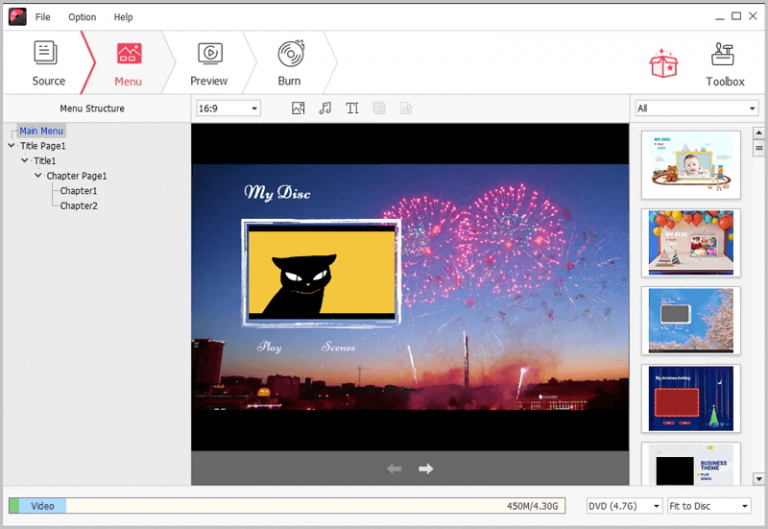
STAP 3. Onderaan het videovoorbeeldvenster vindt u bewerkingsopties waarmee u persoonlijke afbeeldingen, audio en ook teksten kunt toevoegen aan aangepaste dvd-menu's om indien nodig een uniek effect voor de schijf te creëren.
STAP 4. Nadat u het bewerken van de dvd-menusjabloon hebt voltooid, verzendt u het branden van video's naar een dvd-schijf met de gepersonaliseerde menusjablonen nu toegepast, waarna u een unieke dvd krijgt waar u later van kunt genieten.
Vergelijking van 3 methoden met aangepaste dvd-menu's
Wanneer deze 3 software voor het maken van dvd's aangepaste dvd-menu's kan maken met gepersonaliseerde functies, kunt u levendige dvd's maken met thema's die u leuk vindt. Hier is een grafiek gemaakt waarmee u ze kunt vergelijken en een betere kunt selecteren om te proberen:
| VideoByte dvd-maker | Leawo dvd-maker | iSkySoft DVD Creator | |
|---|---|---|---|
| Vooraf ingestelde sjablonen | Y | Y | Y |
| Brandsnelheid | Ultrasnel | Medium | Medium |
| Achtergrondafbeelding/muziek/tekst toevoegen | Y | Y | Y |
| Video-aanpassing | Y | Y | Y |
| Online bronnen | X | Y | X |
Veelgestelde vragen over het aanpassen van dvd-menu's
Overweeg om meer details te begrijpen over aangepaste dvd-menu's? Neem deze veelgestelde vragen door en kijk of ze u kunnen helpen.
Vraag 1: Hoe maak ik een dvd met meerdere films en een menu?
A: U kunt alle films op één dvd importeren en vervolgens een menusjabloon voor de schijf maken om ze te combineren. Maar u moet letten op de opslagruimte van de schijf en ervoor zorgen dat deze kan worden gebruikt om alle films voor u te bewaren.
Vraag 2: Kan ik online dvd-menu's maken?
A: Sommigen vragen zich af of er online dvd-menumakers zijn waarmee u dvd-menu's kunt aanpassen zonder software te installeren. Helaas zijn er geen online tools beschikbaar om dvd's te branden en u in staat te stellen online dvd-menu's te maken. Omdat het branden van dvd's relatief hoge systeem- en hardwarevereisten vereist, zou het onstabiel zijn om het in één webbrowser te verwerken. Om aangepaste dvd-menu's te maken, hebt u daarom de hulp nodig van een professionele maker van dvd-menu's.
Conclusie
Het zal geen moeilijke taak zijn om DVD-menu's aan te passen als u eenmaal een betrouwbare software ontdekt die u kan helpen. In deze blog worden de 3 eenvoudig te begrijpen methoden allemaal gegeven om u te helpen gepersonaliseerde menusjablonen aan te passen en levendige DVD-schijven voor uzelf te maken. U kunt één methode selecteren en de bijbehorende handleiding volgen om het proces direct te starten!



